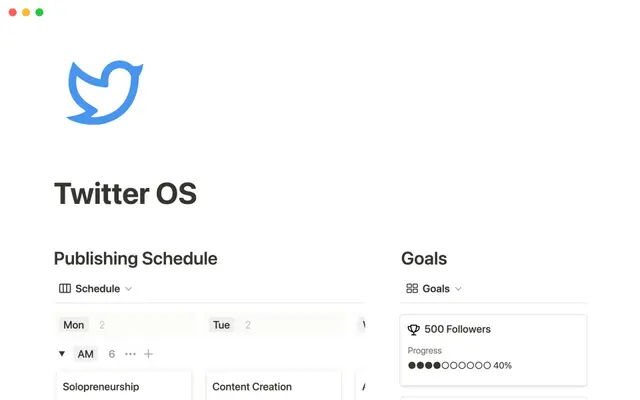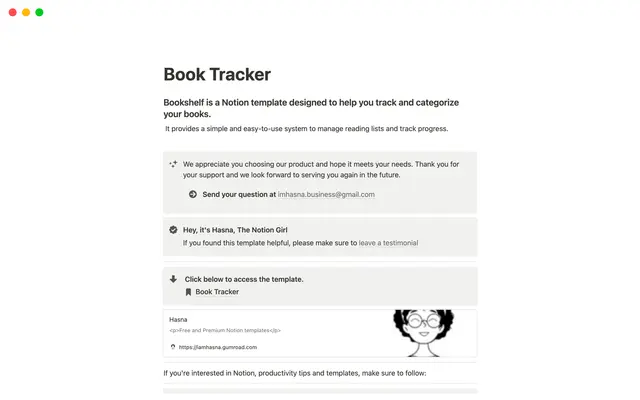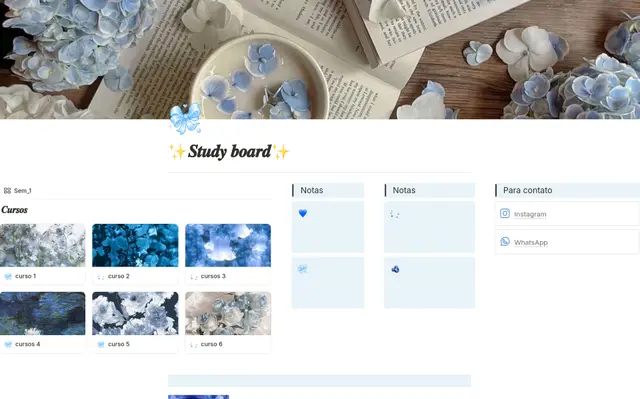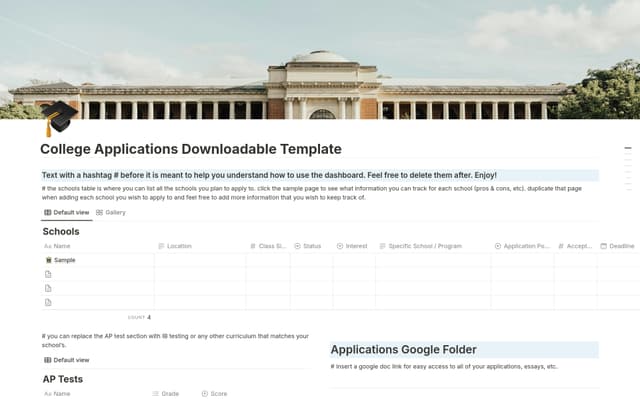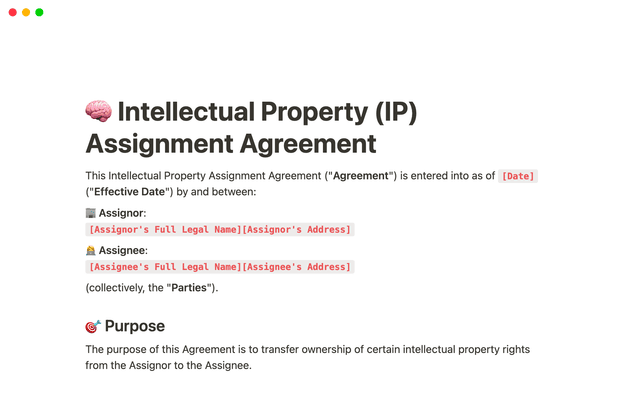Wechsel zu Notion für dein Projektmanagement
In dieser Anleitung erläutern wir, wie das Projektmanagement in Notion funktioniert, sowie einige der wichtigsten Funktionen und Best Practices für einen möglichst produktiven und vernetzten Workspace.
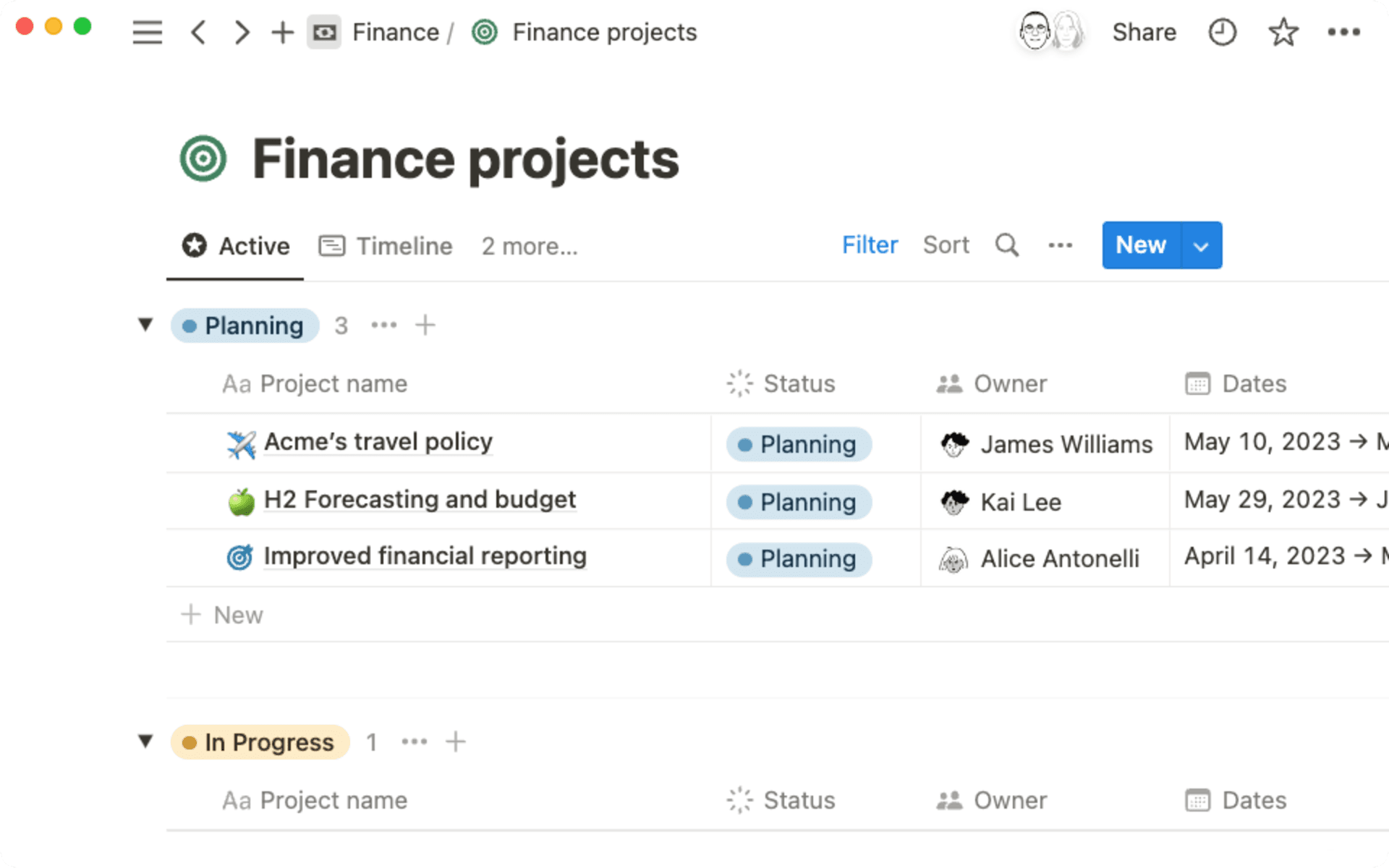
- Verstehe, wie Projekte in Notion funktionieren
- Bereite dein Team auf den Wechsel vor
- Identifiziere Personen in deinem Unternehmen, die dich beim Wechsel unterstützen
- Erstelle einen Plan für den Wechsel
- Lerne die Notions-Basics
- Übersetze deine Projektmanagement-Terminologie für Notion
- Richte deinen Notion-Workspace ein
- Konfiguriere deine Admin-Einstellungen
- Lege deine Strategie für den Wechsel fest
- Starte mit der Migration
- Manueller Wechsel zu Projekte und Aufgaben
- Erstelle ein individuelles Projektmanagement-System, das deine gesamte Arbeit miteinander verknüpft
- Erhalte detaillierte Informationen zum Projektstatus
- Plane und Erledige Arbeit auf deinen Projektseiten
- Arbeite effizienter und sei kreativer mit Notion-KI
Das Projektmanagement in Notion ist eine leistungsstarke Lösung, um deine Projekte mit Dokumenten, Notizen und Wikis zu verknüpfen und alles an einem Ort zu halten. Während viele Tools als eigenständige Programme konzipiert sind und bestimmte Workflows erfordern, bietet dir Notion die Flexibilität, deine Projekte genau an deine Bedürfnisse anzupassen.
In dieser Anleitung erläutern wir, wie das Projektmanagement in Notion funktioniert, sowie einige der wichtigsten Funktionen und Best Practices für einen möglichst produktiven und vernetzten Workspace.
Standardmäßig bietet das Projektmanagement in Notion zwei primäre Bereiche, die miteinander verknüpft sind: Projekte und Aufgaben. Bei beiden handelt es sich um vorkonfigurierte, spezielle Datenbanken, die dir die Möglichkeit geben, deine Projekte und Aufgaben mit Seiten in Notion zu verknüpfen.

Dieses System lässt sich, wie alles andere bei Notion auch, an die Bedürfnisse deines Teams anpassen. Egal, ob du eine gefilterte Ansicht nach einer bestimmten Eigenschaft erstellst oder Tags hinzufügst, um deinem Team zu helfen, den Überblick zu behalten. Notion für Projekte gibt dir die Flexibilität, schneller und mit mehr Überblick zu arbeiten.
Bevor du dich in das Projektmanagement mit Notion stürzt, sollten wir uns ein paar grundlegende Funktionen unseres Projektmanagements näher ansehen.
No-Code Inhaltsblöcke – Notion bietet dir mehr Kontrolle über deinen Workspace und viele Möglichkeiten, diesen individuell anzupassen. Jede Seite in Notion kannst du mit verschiedenen Blöcken (z. B. Text, To-Do-Liste, Bilder, Code-Schnipsel, Einbettungen und mehr) nach den Vorstellungen von dir und deinem Team anpassen.
Datenbanken – Datenbanken sind Kernbestandteil von Notion und helfen dir dabei, Seiten zu organisieren und zu verwalten. Datenbanken können für alles Mögliche genutzt werden: als Sammlung von Meeting-Notizen, für Projekte und Aufgaben, als Aufbewahrungssystem für Dokumente und vieles mehr. Die Informationen in deinen Datenbanken können auf verschiedene Weise angezeigt werden, von einer Liste über einen Kalender bis hin zu einem Kanban-Board.
Zusammenarbeit mit Dokumenten – Du kannst nicht nur an Aufgaben, sondern auch an Dokumenten und Notizen zusammenarbeiten. Das eignet sich hervorragend für Brainstorming, Meeting-Notizen, Vorschläge und Schriftsätze sowie für das gemeinsame Schreiben.
Verschachtelte Seiten – Notion ermöglicht es dir, eine Seite innerhalb einer Seite (eine so genannte Unterseite) zu erstellen, die dir helfen kann, komplexe Projekte zu organisieren und verwandte Inhalte zusammenzuhalten.
Vorlagen –Notion bietet dir eine Vielzahl von Vorlagen für unterschiedliche Zwecke – vom Projektmanagement bis hin zu Besprechungsagenden, Team-Wikis und CRMs. Diese Vorlagen ermöglicht es dir, schnell und unkompliziert loszulegen.
Identifiziere Personen in deinem Unternehmen, die dich beim Wechsel unterstützen
Wir empfehlen dir, einige Personen aus deinem Team zu bestimmen, die den Einrichtungs- und Migrationsprozess verwalten, bevor du den Rest deines Unternehmens in deinen Notion-Workspace einlädst.
Wenn du Unterstützung bei irgendwelchen Problemen benötigst, wende dich bitte an den Notion-Support. Du möchtest gern Support beim gesamten Migrationsprozess? Dann kannst du gern mit einem zertifizierte Notion-Consultant zusammenarbeiten. Gehe hierzu auf notion.so/consultants.
Erstelle einen Plan für den Wechsel
Die Migration von einem Tool zu einem anderen kann eine ganz schön große Veränderung sein. Um den Prozess zu erleichtern, solltest du einige interne Kommunikations-, Ressourcen- und Eskalationswege innerhalb deiner Organisation vorbereiten, um den Wechsel so einfach wie möglich zu gestalten.
Nutze unsere E-Mail-Vorlagen
Diese Veränderungen in deinem Unternehmen zu kommunizieren, kann ganz schön herausfordernd sein. Um dir zu helfen, den Wechsel von eurem früheren Tool zu Notion zu erklären, haben wir ein paar E-Mail-Vorlagen erstellt, die du nutzen kannst.

Need an announcement email to share with your team?

Sharing that you've successfully completed your migration

Handling concerns and objections during a migration

Using Notion AI
Use Notion AI to help you draft any internal communications that you may need to use. The above templates were created by Notion AI.
Lerne die Notions-Basics
Damit dein Team so schnell wie möglich alle Funktionen und Möglichkeiten von Notion kennt, findest du hier unseren Grundlagenkurs.
Übersetze deine Projektmanagement-Terminologie für Notion
Bevor du dich mit der gesamten Funktionalität des Projektmanagements in Notion beschäftigst, ist es wichtig, die Namen der Funktionen zu definieren, die du in Notion nutzen möchtest. Im Folgenden gehen wir die Hierarchien einiger gängiger Tools für das Projektmanagement durch und sehen uns an, wie deren Begrifflichkeiten bei Notion aussehen:
Jira
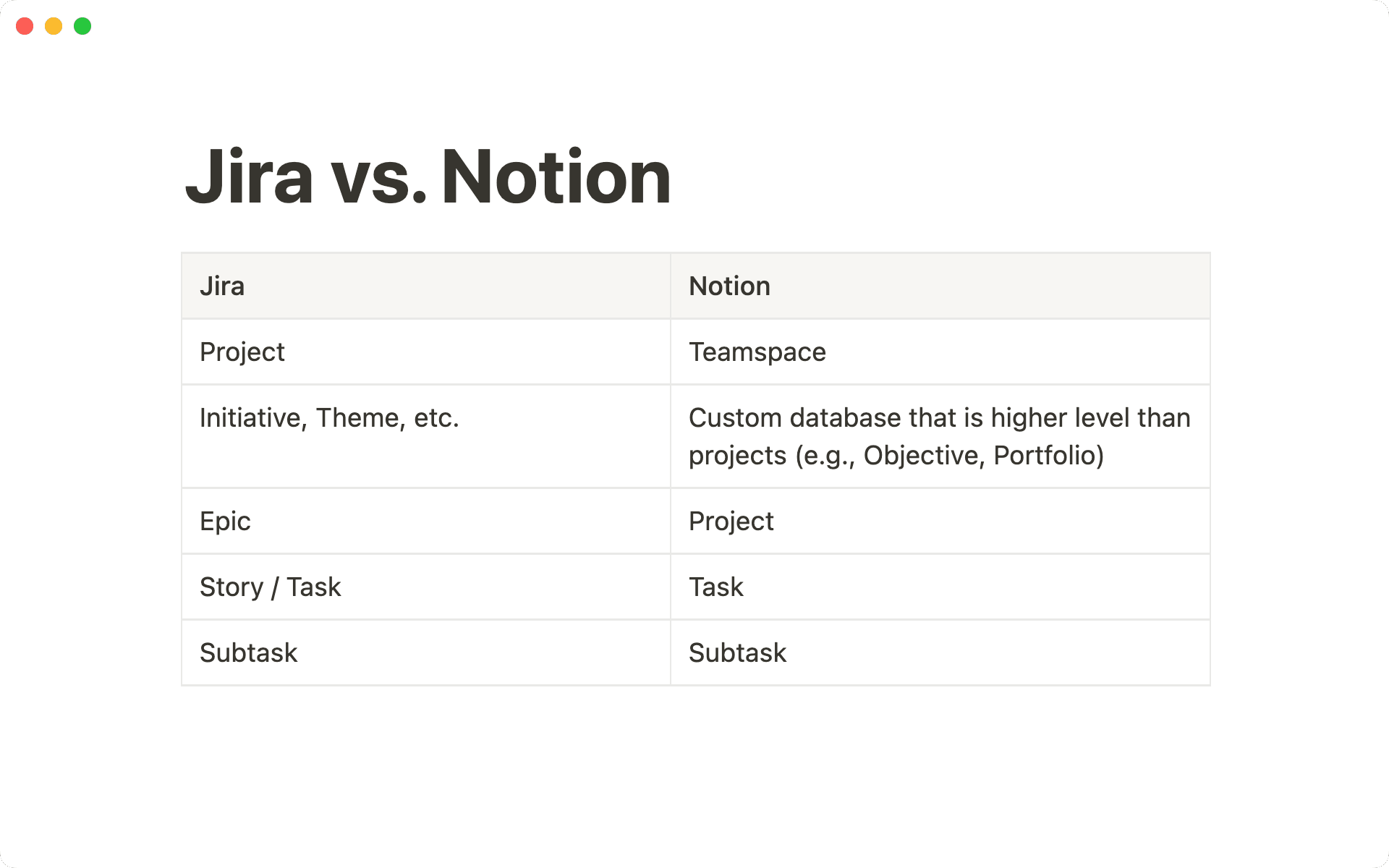
Asana
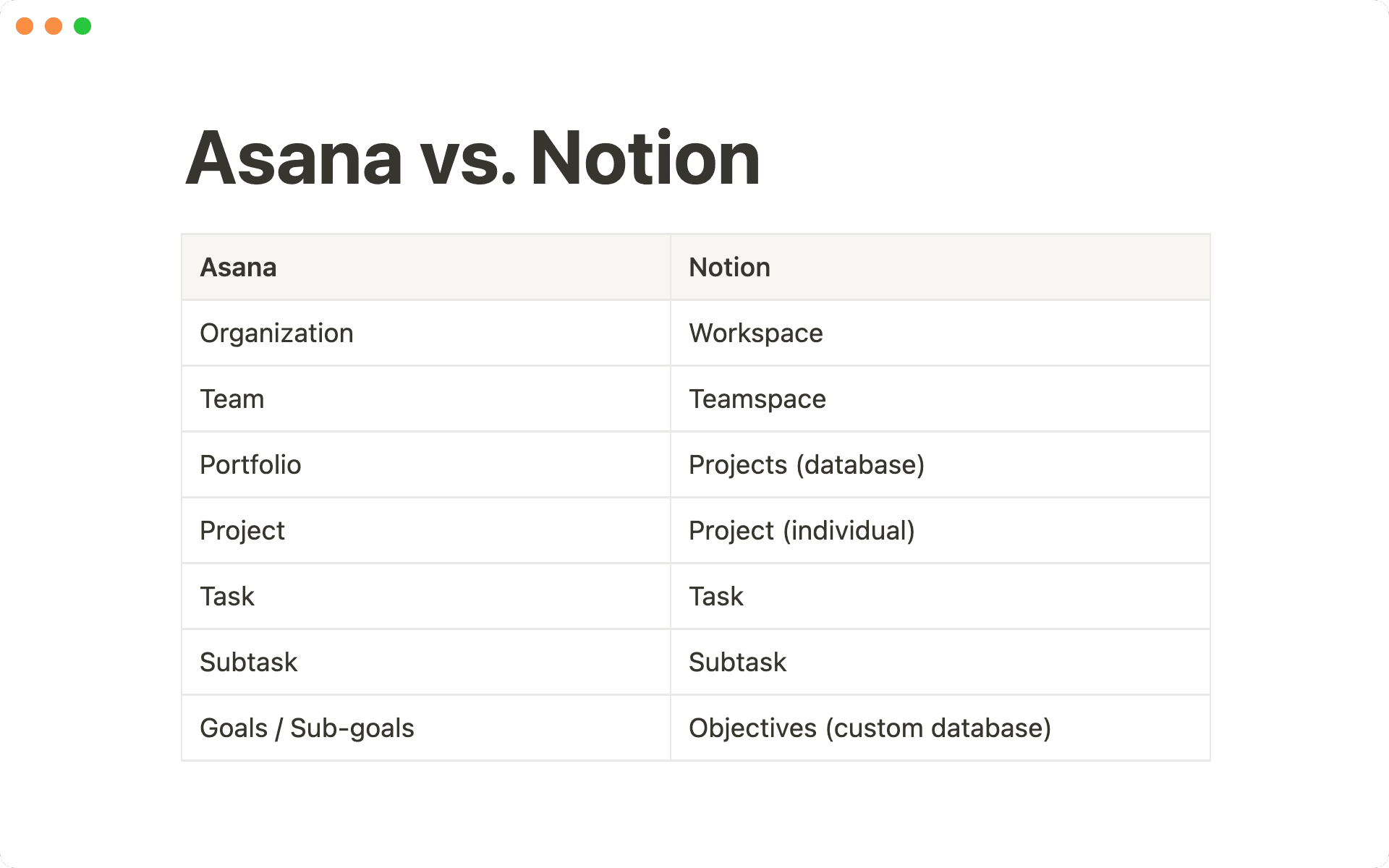
Linear
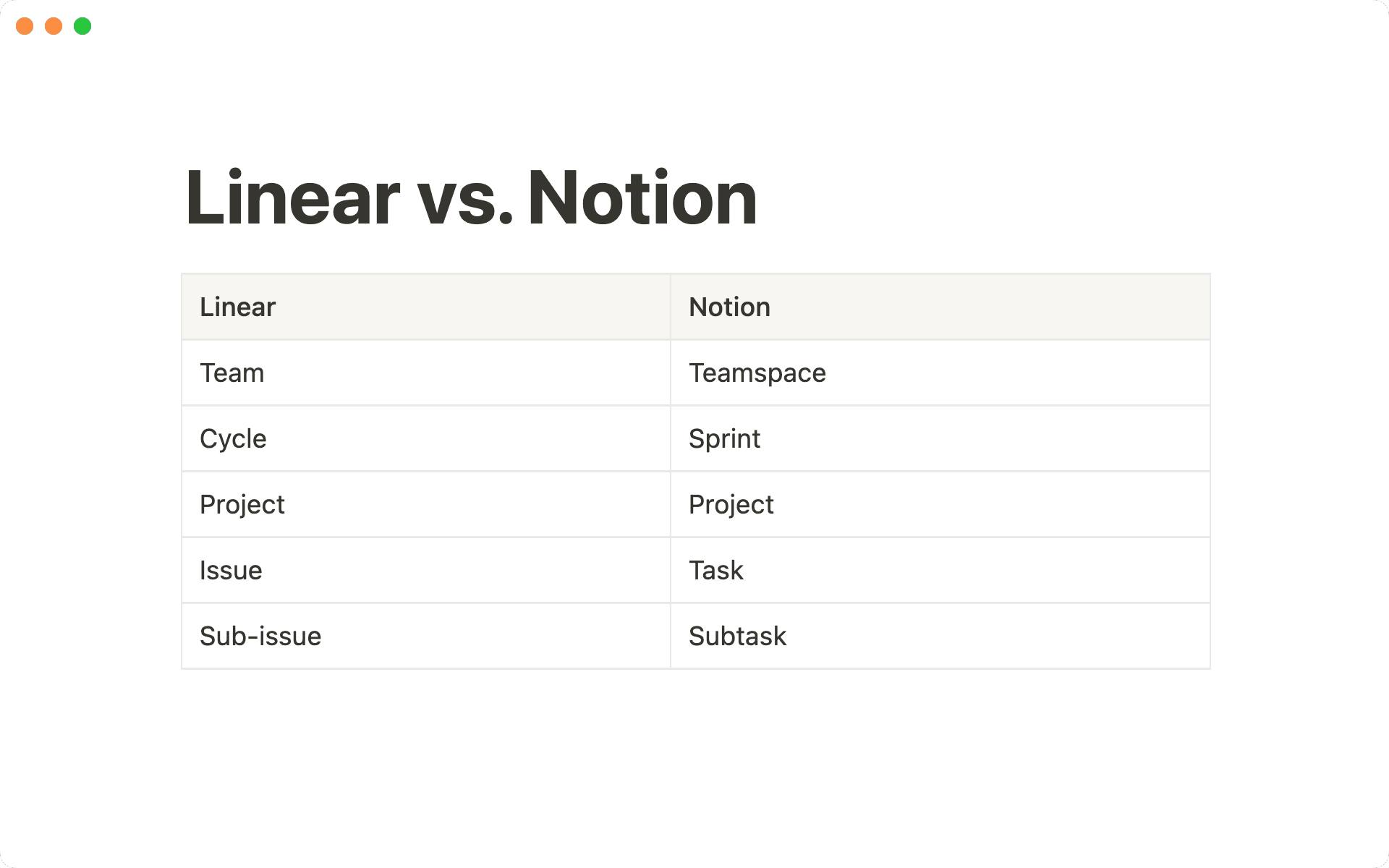
Monday
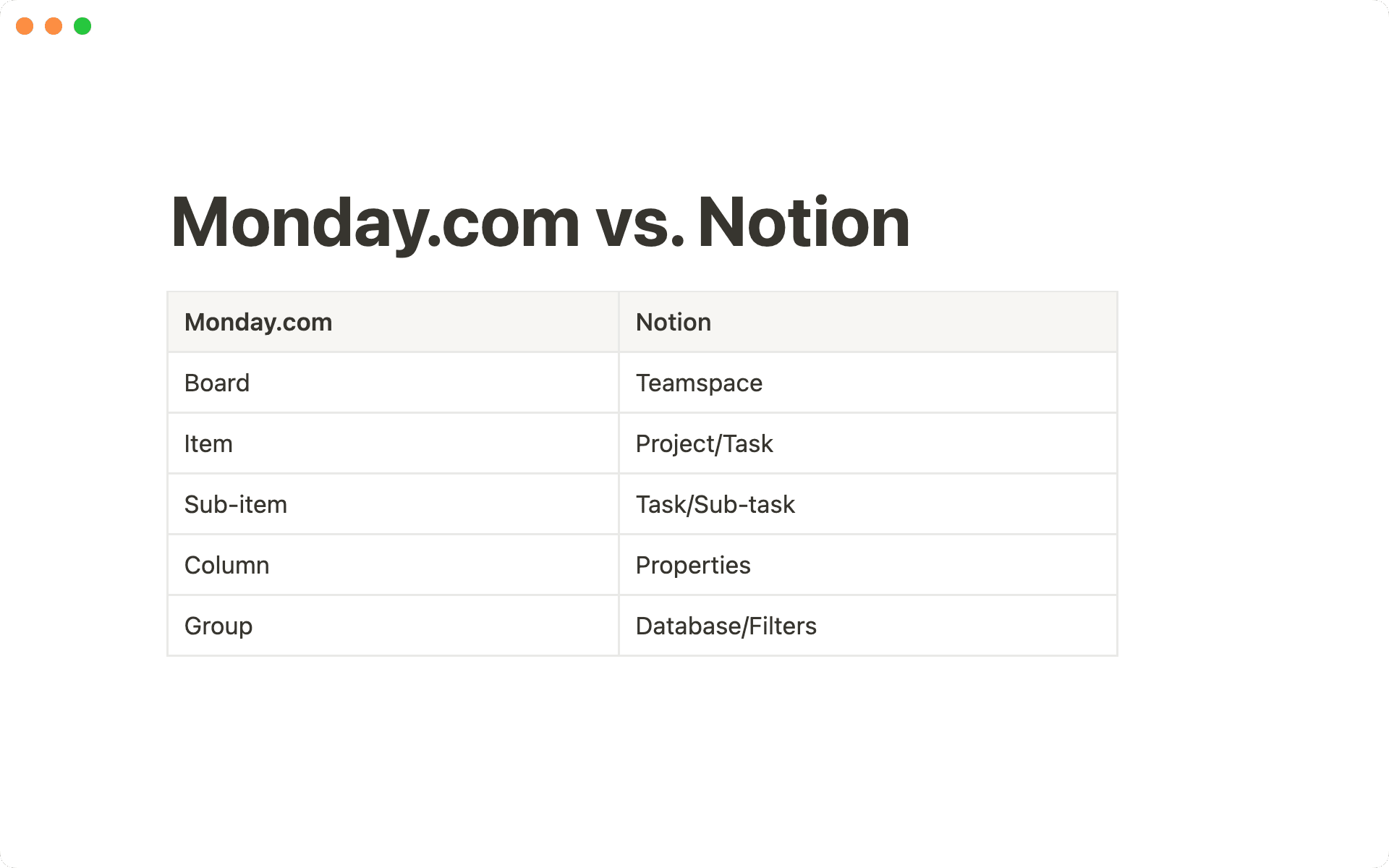

Moving terms into Notion
You can rename any field in a Notion database. Prefer the term “epic”? You can rename projects to “epics” to minimize confusion.
Konfiguriere deine Admin-Einstellungen
Dein Notion-Workspace ist sehr flexibel, wenn es um die Administration, Sicherheit, Bereitstellung und vieles mehr geht. Als Workspace-Besitzer/-in oder Admin musst du dafür sorgen, dass Notion sauber, produktiv und sicher bleibt, indem du bestimmte Einstellungen ein- und ausschaltest – ganz so, wie es deinen Bedürfnissen entspricht.
Hier ein paar allgemeine Best Practices:
Überprüfe deine Admin-Einstellungen, um sicherzugehen, dass die richtigen Personen Einstellungen ändern und Mitglieder hinzufügen können
Aktualisiere die Berechtigungen für Teamspaces, sodass alle in deinem Workspace die benötigten Änderungen vornehmen können
Verifiziere deine Workspace-Sicherheitseinstellungen, um sicherzustellen, dass deine Beschränkungen für Gäste und für das Teilen von Inhalten korrekt sind
Überprüfe deine Verknüpfungen, um sicherzustellen, dass alle Einbindungen richtig konfiguriert sind
Um zu erfahren, wie du Notion erstmalig einrichtest, lies unsere Anleitung.
Lege deine Strategie für den Wechsel fest
Um deinen Notion-Workspace so einzurichten, dass er für dein Unternehmen am besten geeignet ist, empfehlen wir dir, eine Strategie für die Verwaltung all deiner Informationen während des Wechsels festzulegen. Als nächsten zeigen wir dir, wie du die beste Strategie für den Wechsel findest, um den Workspace optimal für dein Unternehmen zu organisieren.
Was alles beim Wechsel berücksichtigt werden sollte
Wie bei jedem Wechsel, gibt es bei jedem Ansatz Vor- und Nachteile. Es ist wichtig, genau zu verstehen, wie dein Team oder dein Unternehmen zu arbeitet und was für eure Arbeitsabläufe am sinnvollsten ist.
Fange ganz von vorne an – Wenn du alles neu aufbaust, können du und dein Team Notion vollständig an eure Bedürfnisse anpassen und die Vorteile der Flexibilität und Konnektivität von Notion nutzen. Es kann jedoch sein, dass du dein altes Tool archivieren musst, um die Daten für Audits und zur Einhaltung von gesetzlichen Vorschriften aufzubewahren oder einen individuellen Import erstellen musst, wenn Benutzer/-innen Zugriff zu den Daten benötigen.
Migriere alle Daten – Bei dieser Option bleiben alle Aufzeichnungen aus der Vergangenheit in Notion erhalten, ohne dass das alte Tool in irgendeiner Form beibehalten werden muss. Je nach Menge der zu migrierenden Daten könnten diese deinen Workspace schnell zu voll werden lassen und den ganzen Prozess überfordern. Außerdem benötigst du hierbei wahrscheinlich Hilfe von einem internen oder gar externen IT-Team.
Stichtag – Wenn du Daten erst nach einem bestimmten Datum migrierst, verringert sich die Menge der zu migrierenden Informationen und du weißt genau, was in Notion übernommen wird. Wie bei den vorherigen Strategien ist es wahrscheinlich erforderlich, dass alte Tool zu Prüfungs- und Regulierungszwecken zu archivieren.
Nur aktive Projekte migrieren – Die Übertragung von laufenden Projekten ist eine gute Möglichkeit, um Unordnung und technische Anforderungen zu reduzieren, ohne dass die Datenmenge zu groß wird. Mit dieser Option kannst du deine neuen Workflows in Notion immer noch anpassen und gleichzeitig die aktuellen Informationen beibehalten. Es kann jedoch sein, dass du dein altes Tool archivieren musst, um die Daten für Audits und zur Einhaltung von gesetzlichen Vorschriften aufzubewahren oder einen individuellen Import erstellen musst, wenn Benutzer/-innen Zugriff zu den Daten benötigen.
Es gibt nicht die eine Strategie, die zu jedem Unternehmen passt. Deshalb ist es wichtig, dass du mit deinem Team und funktionsübergreifenden Partnern zusammenarbeitest, um herauszufinden, welche Strategie am besten zu euren Bedürfnissen passt. Für die meisten Teams empfehlen wir jedoch, entweder Projekte nach einem bestimmten Stichtag zu migrieren oder nur aktive Projekte zu übertragen, damit der Workspace nicht zu unübersichtlich wird.

Creating new workflows
Many customers use this as a chance to redefine workflows and build more streamlined project management processes.
Wie du deinen Workspace organisierst
Es ist wichtig zu entscheiden, wie du die Informationen in deinem Workspace organisieren möchtest. Innerhalb des Workspaces kannst du spezielle Teamspaces für jedes Team erstellen, die auf die Bedürfnisse des jeweiligen Teams angepasst werden können.

Für kleinere Teams empfehlen wir einen allgemeinen Teamspace mit Datenbanken für Aufgaben, Projekte, Dokumente und Meetings. Da die Informationen in einem Teamspace standardmäßig abrufbar und miteinander verknüpft sind, lässt er sich leicht einrichten und es ist alles an einem Ort.
Für größere Unternehmen empfehlen wir die Erstellung individueller Teamspaces für jedes Team (z. B. Marketing, Produktentwicklung, Finanzen etc.), wobei jeder Teamspace über ein eigenes Wiki, eigene Aufgaben und Projekte verfügt. Dadurch können Teams so arbeiten, wie es für sie passend ist, sich aber immer noch mit anderen Teamspaces austauschen und verknüpfen.
Es gibt zwei Möglichkeiten für die Übertragung deiner Informationen zum Projektmanagement zu Notion
Nutze bitte unsere Import-Funktion, falls du von Asana aus wechselst. In unserer Anleitung zum Wechsel von Asana findest du weitere Informationen zu den ersten Schritten.
Falls du von einem anderen Tool aus wechselst, musst die Informationen manuell übertragen.
Manueller Wechsel zu Projekte und Aufgaben
Um mit dem Wechsel zu Notion zu beginnen, füge einfach die Vorlage Projekte und Aufgaben hinzu. Wenn du diese auswählst, wird sowohl eine Projekte-Datenbank als auch eine Aufgaben-Datenbank deinem Teamspace hinzugefügt. Wenn du Projekte über Sprints verwalten oder eine Fehlerverfolgung benötigst, kannst du die Vorlage Projekte, Aufgaben und Sprints verwenden, um zusätzliche Funktionen zu erhalten.

Using projects and teamspaces
We recommend you have one projects database per teamspace so teams can each have their own sources of truth but quickly connect to the rest of the workspace.
Erstelle in diesen Projekt- und Aufgabendatenbanken für jeden deiner Teamspaces Projekte und Aufgaben, den denen in deinem vorherigen Tool entsprechen. Die beiden Datenbanken sind bereits miteinander verbunden, da es sich um verknüpfte Datenbanken handelt.
Sobald du deine Projekte und Aufgaben hinzugefügt hast, kannst du Informationen zu jedem Projekt oder jeder Aufgabe (z. B. Status, Zuständigkeit oder Kommentare) als Eigenschaften in der Datenbank hinzufügen und deine Projekteinrichtung anpassen. Hier sind einige wichtige Funktionen und Konfigurationen, die du beachten solltest:
Füge Projekt- und Aufgabendetails hinzu – Zusätzlich zu den voreingestellten Eigenschaften und Ansichten, die mit diesen Vorlagen erstellt werden, kannst du individuelle Felder und verknüpfte Datenbanken hinzufügen, um Notion an deine bestehenden Arbeitsabläufe anzupassen. Um neue Eigenschaftsfelder hinzuzufügen, gehe ins Menü deiner Datenbank, klicke auf
Eigenschaftenund dann auf+ Neue Eigenschaft. Oben werden die Eigenschaften vorgeschlagen, die für dein Team hilfreich sein könnten, beispielsweise Schätzungen oder eine eindeutige ID.Ansichten – Jede Datenbank kann in vielen verschiedenen Visualisierungen, so genannten Ansichten, dargestellt werden. Neben der Tabellenansicht können Datenbankinhalte auch als Liste, Board, Kalender, Galerie oder Zeitleiste dargestellt werden – je nachdem, welche Infos du gerade brauchst. Im Kurs Informationen in Datenbanken organisieren erfährst du mehr über Datenbank-Ansichten.
Aufgabenverfolgung – Die Vorlage Projekte, Aufgaben und Sprints bietet eine eindeutige ID für jede Aufgabe, eine Einbindung mit GitHub, so dass du die relevanten PRs mit deinen Aufgabe verknüpfen kannst, und eine einfache Möglichkeit, deinen Backlog einzusehen.
Sprints – Die Vorlage Projekte, Aufgaben und Sprints ist so aufgebaut, dass du Aufgaben in Sprints verwalten kannst. Sie beinhaltet einen „Sprint abschließen“-Button, mit dem du Aufgaben zwischen Sprints hin und her bewegen sowie Arbeit ausblenden kannst, die bereits erledigt wurde.
Automatisierung von Arbeitsabläufen – Erstelle individuelle Buttons, um mehrere Schritte mit einem Klick auszuführen, z. B. eine neue Aufgabe hinzuzufügen, sie einem Teammitglied zuzuweisen und ihr einen Status zu geben. Hier erfährst du mehr über Sprint-Automatisierungen, sollte dein Team in Sprints organisiert sein.
Portfolios, Zielvorgaben und OKRs – Wenn du Projekte hast, die in größere Themenbereiche (wie Portfolios oder Zielvorgaben) eingeordnet sind, kannst du diese mit deinen Projekten verknüpfen, indem du eine zusätzliche Datenbank in deinem Teamspace erstellst, über die du Projekte einbinden kannst. Du kannst ganz einfach damit beginnen, die Vorlagengalerie zu öffnen und die OKR- und Zielsetzungsvorlagen in deinen Workspace zu duplizieren. Erstelle eine verknüpfte Eigenschaft zu der Datenbank, die diese Ziele oder Vorgaben verfolgt. Erfahre hier mehr über die Erstellung von Verknüpfungen.
Projektmanagement ist nur ein Teilbereich deines Notion-Workspace. Mit codefreien Blöcken kannst du dir alles nach Belieben einrichten, deine Arbeiten verknüpfen und mithilfe von Notion-AI noch mehr schaffen.
Erhalte detaillierte Informationen zum Projektstatus
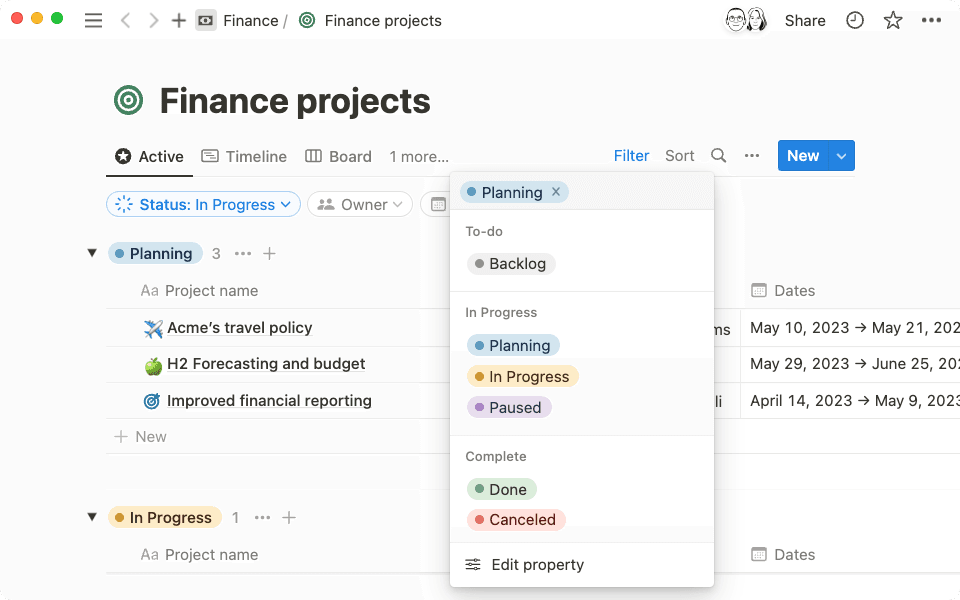
Die Eigenschaft Status ist in Notion in drei Kategorien unterteilt: Zu erledigen, In Bearbeitung und Abgeschlossen. Da jedes Team anders arbeitet und unterschiedliche Status benötigt, um effektiv zu arbeiten (z. B. Zur Überprüfung oder Bearbeiten), kannst du individuelle Status erstellen, um jeden Schritt in deinem Aufgaben- oder Projektmanagementprozess abzudecken.
Die Verwendung und Anpassung der Eigenschaft Status kann deine Arbeit sehr flexibel gestalten. Du kannst Dinge tun wie:
Filtere deine Datenbank, um nur Projekte anzuzeigen, die in Bearbeitung sind
Verwende die Kalenderansicht, um eine Ansicht der veröffentlichten Projekte anzuzeigen
Erstelle individuelle Arbeitsabläufe für jedes Team, indem du spezifische Status für Marketing, Produkt, Design und mehr erstellst.
Plane und Erledige Arbeit auf deinen Projektseiten
Seiten in Notion können mit verschiedenen Arten von Blöcken ergänzt werden - Text, Bilder, Stichpunkte, Checklisten und mehr. Du kannst sogar Inhalte aus anderen Tools einbetten, Tabellen erstellen und Inhalte zwischen Seiten verknüpfen, damit die Inhalte automatisch aktualisiert werden. Das bedeutet, dass die Projektseiten nicht mehr nur auf deine Arbeit verweisen - sie sind deine Arbeit.
Mit all diesen Funktionen (und weiteren) kannst du einen Workspace so einrichten, der er deinen Anforderungen gerecht wird und ihn überarbeiten, wenn sich deine Anforderungen ändern. Was du alles tun könntest:
Standardisiere deine Prozesse mithilfe von Vorlagen, um deine Projekte konsistent und auf Kurs zu halten
Nutze Notion-KI, um Projektskizzen und Briefings zu erstellen und deinem Team wertvolle Zeit zurückzugeben.
Biete deinem Team und deinen Partner/-innen die erforderlichen Aktualisierungen, indem du Inhalte aus spezialisierten Tools wie Figma, Miro, Github, Jira und anderen einbettest.
Arbeite effizienter und sei kreativer mit Notion-KI
Mit Notion-KI kannst du neue Ideen skizzieren, ausarbeiten und verbessern, ohne dabei deinen Workspace zu verlassen.
Mit diesem effizienten, integrierten KI-Tool kannst schneller qualitative Arbeit erledigen, als du es bisher gewohnt bist. Notion-KI kann:
Aus paar stichpunktartige Ideen in ein vollständig ausgearbeitetes Dokumente erstellen, dann Aktionselemente extrahieren und daraus eine To-do-Liste erstellen.
Automatisch eine Zusammenfassung für alle deine Projekte und Aufgaben erstellen, damit du schnell einen Überblick über aktuelle Prioritäten hast.
Ideen für neue Funktionen entwickeln und neue Denkansätze für die Zukunft anregen.

Discover Notion AI
Visit Notion Academy to learn how to get started with Notion AI.

All about Notion Projects
This course will guide you from creating your project plan, to customizing views and layouts.
Learn how to import tasks to Notion from Asana, or get general migration tips for other tools.
Add sprints to your Project workflow, learn more here.
Gibt es etwas, das wir nicht abgedeckt haben?